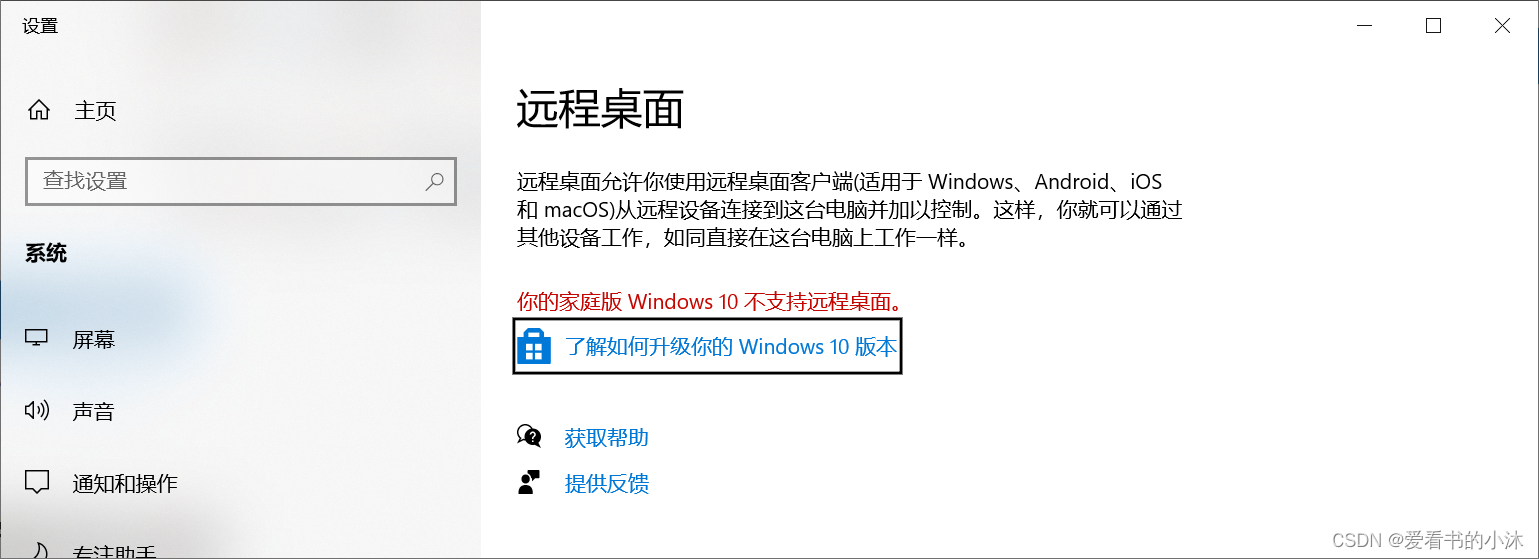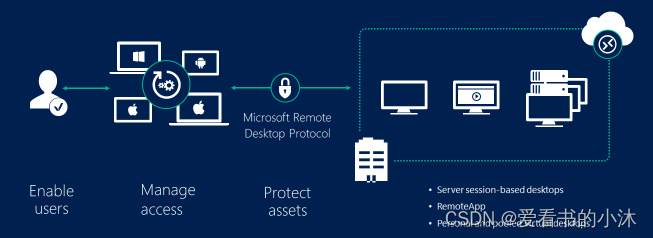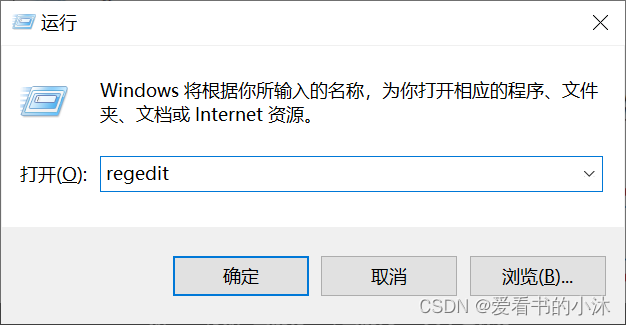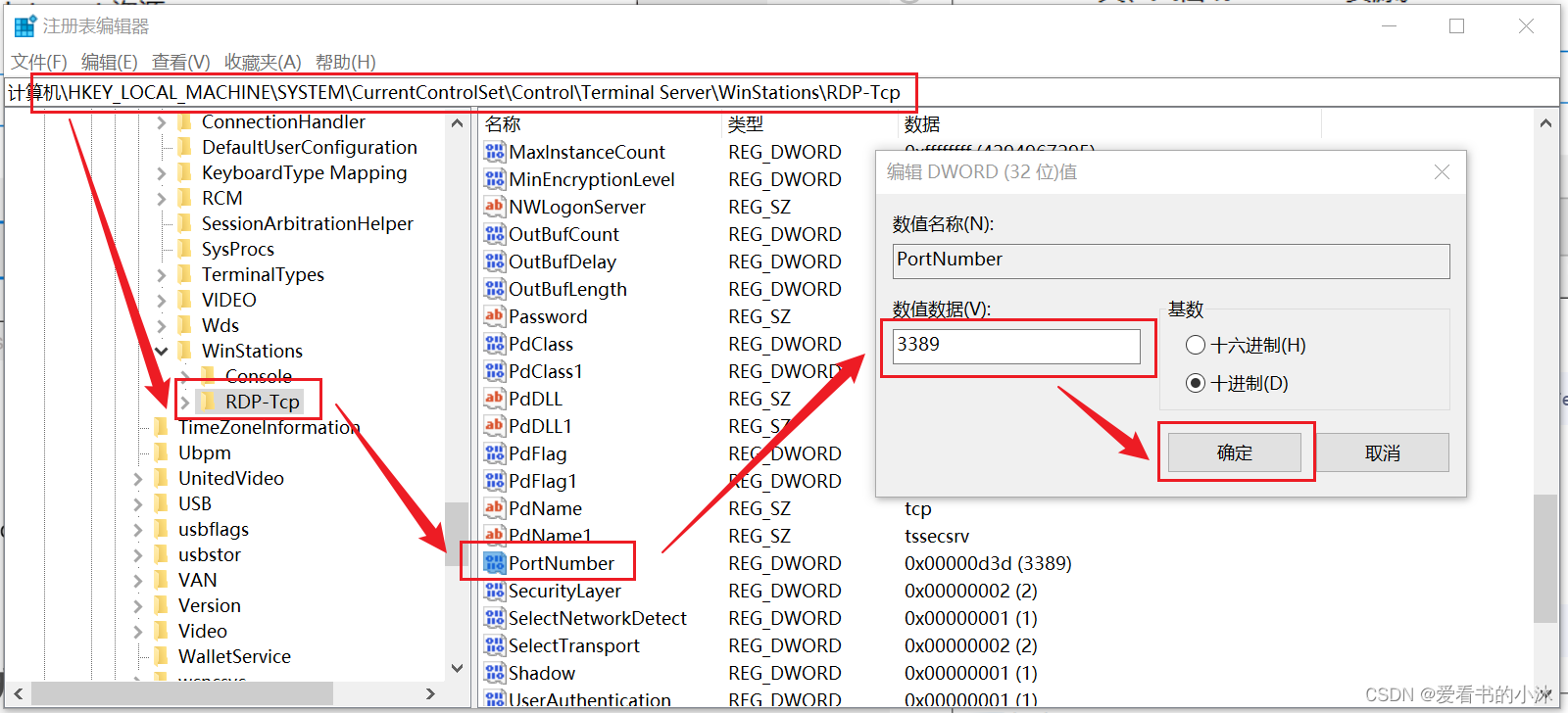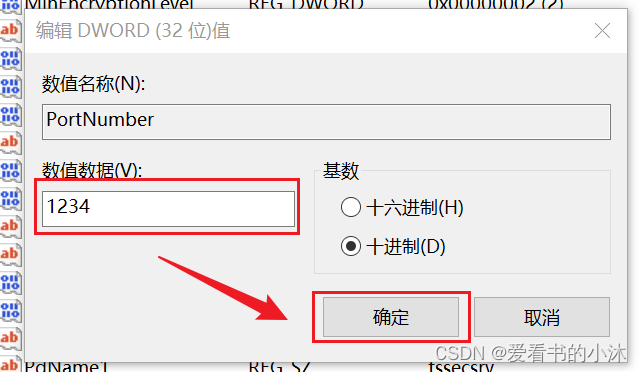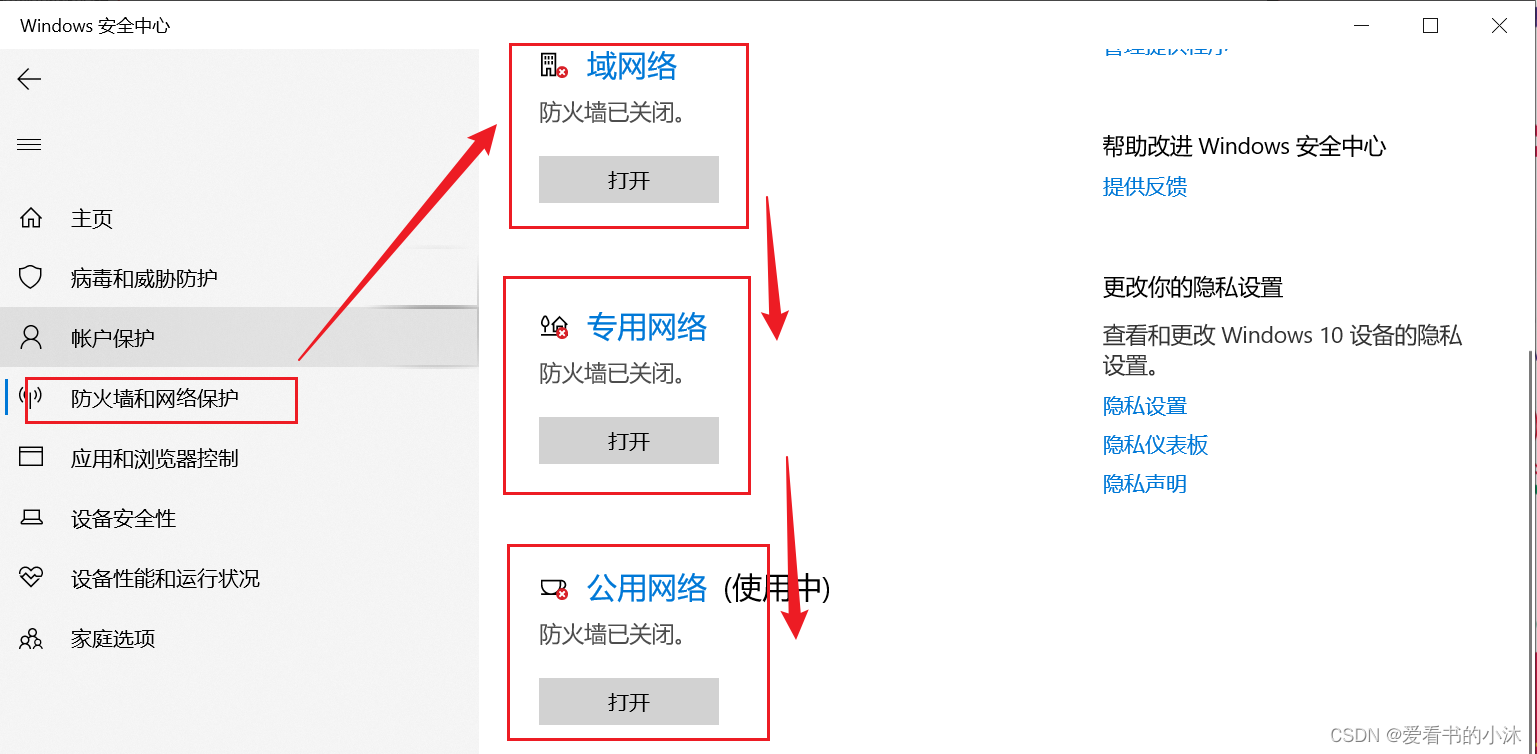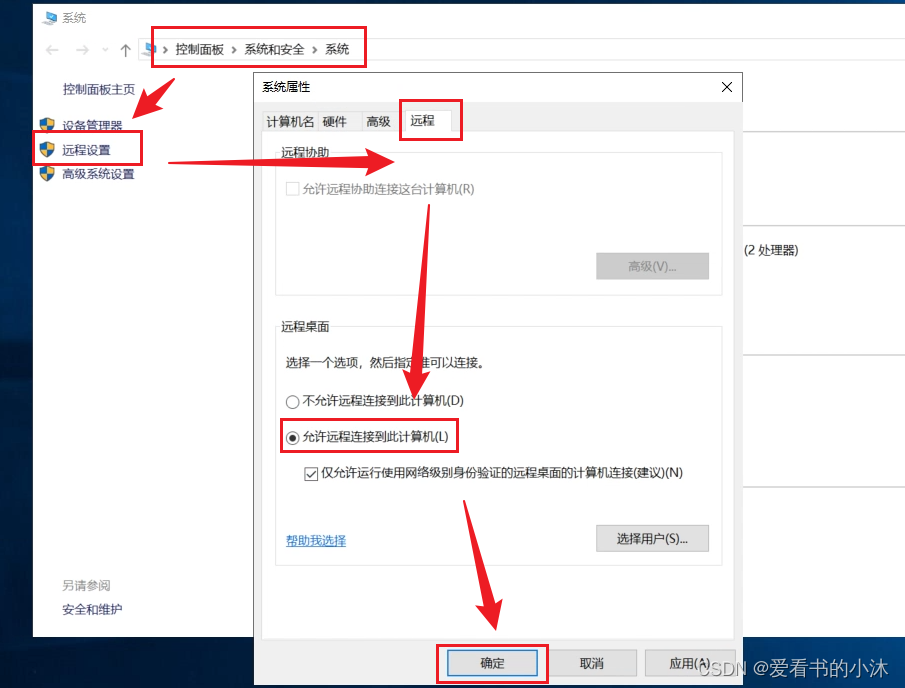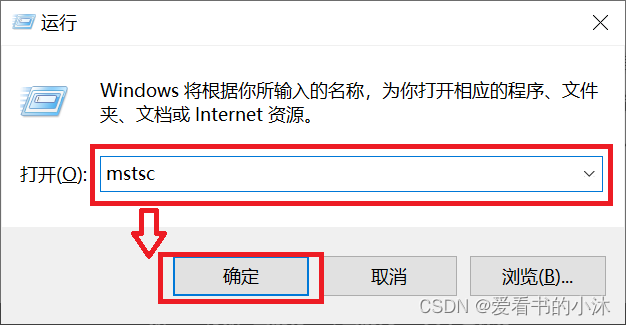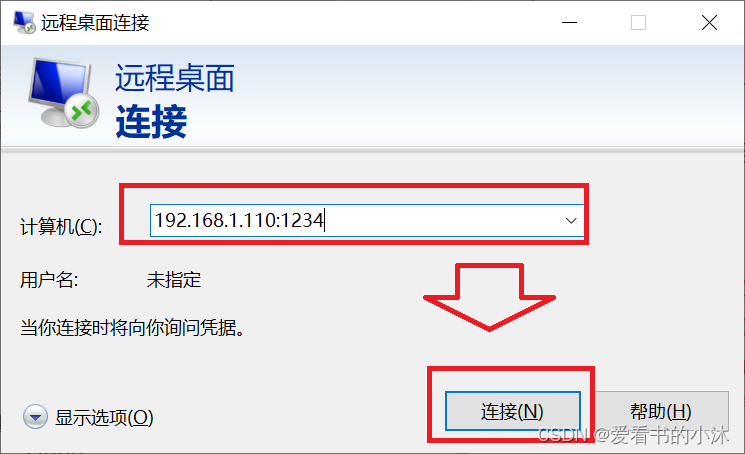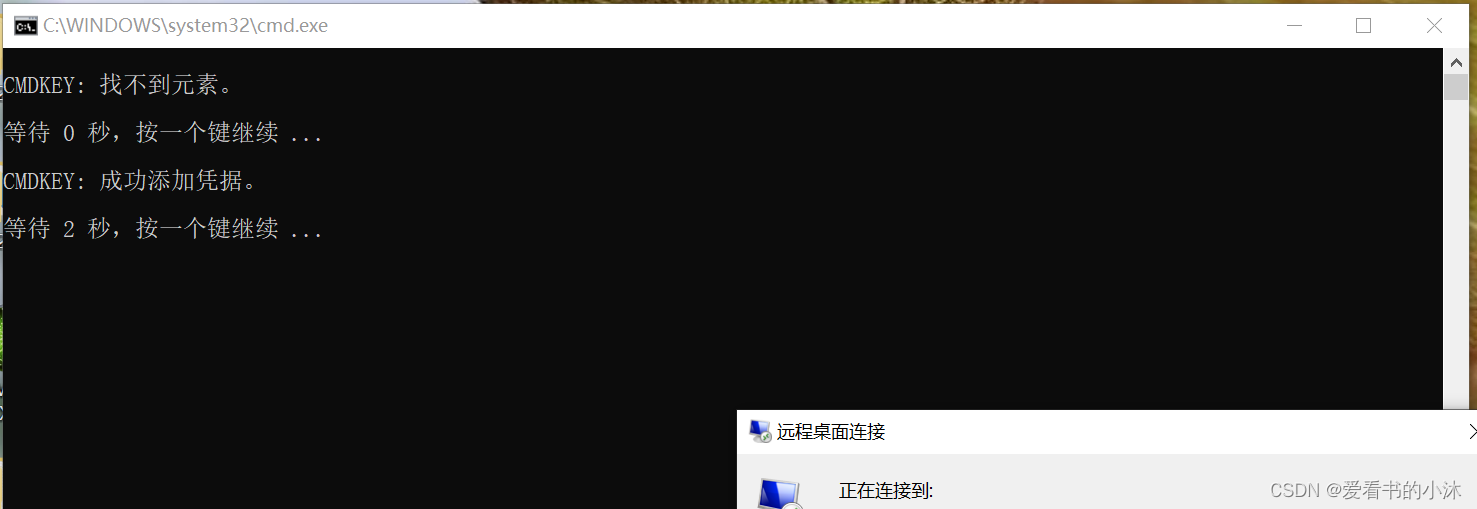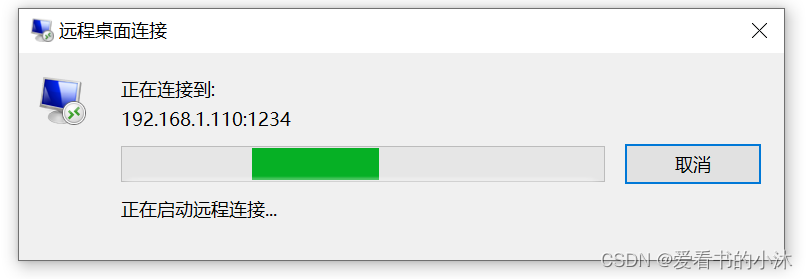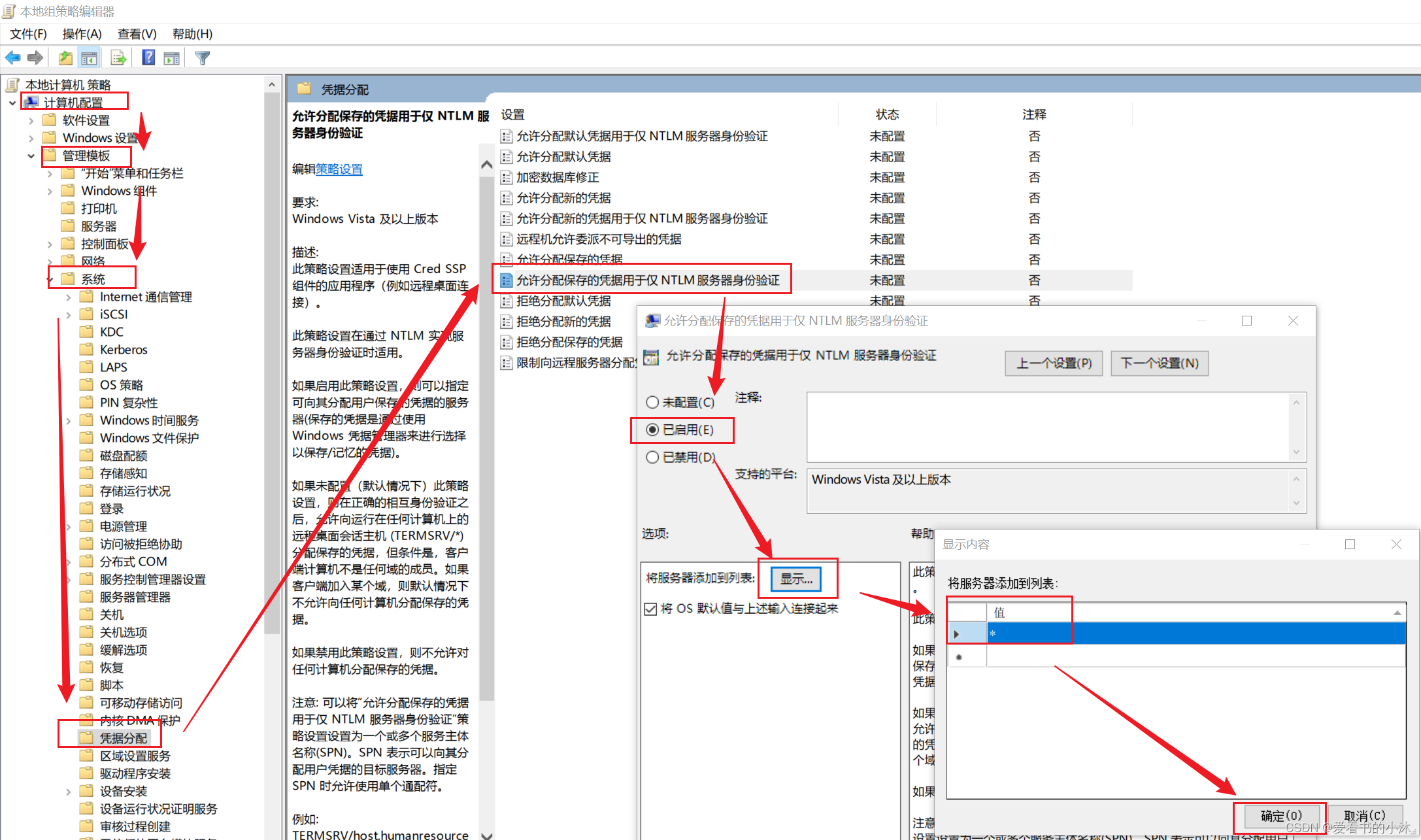1、简介
Windows原生的远程桌面功能仅在专业版及以上版本中提供,与此相匹配的客户端软件为Remote Desktop(远程桌面)。
注意: 当远程桌面服务器 (即,你要连接到的电脑) 需要运行专业版 Windows 时,
客户端机器 (你要从其进行连接的设备) 可以运行任何版本的 Windows (专业版或家庭版),甚至是完全不同的操作系统。
远程桌面默认端口号:3389
远程桌面服务 (RDS) 是一个卓越的平台,可以生成虚拟化解决方案来满足每个最终客户的需求,包括交付独立的虚拟化应用程序、提供安全的移动和远程桌面访问,使最终用户能够从云运行其应用程序和桌面。
2、修改远端计算机端口
- 快捷键win+r,弹出如下窗口,输入regedit回车:
regedit
依次打开路径:
HKEY_LOCAL_MACHINE\SYSTEM\CurrentContro1Set\Control\Tenninal Server\WinStations\RDP-Tcp
右侧找到PortNumber,默认端口为3389,双击打开,选择10进制,改为你想要的端口号(65535以内的数值),点击确定即可。这里设置为1234。
关闭防火墙或者打开对应的端口。
打开远程访问权限。
3、本地端计算机访问远端
- 快捷键win+r,弹出如下窗口,输入mstsc回车:
mstsc - 弹出远程桌面连接窗口
填写远端电脑的公网IP地址,或局域网IP地址,或域名等。
不写端口为默认端口3389,指定端口只需要写在IP后面。
(1)此外,在 Windows、Android 或 iOS 设备上: 打开远程桌面应用(可从 Microsoft Store、Google Play 和 Mac App Store 免费获得),然后添加要连接的 PC 的名称(从步骤 1 开始)。 选择你添加的远程电脑名称,然后等待连接完成。
(2)若要连接到远程电脑,必须打开该电脑,它必须具有网络连接,必须启用远程桌面,你必须具有对远程电脑的网络访问权限(可以通过 Internet 访问),并且必须具有连接权限。 若要获得连接权限,你必须在用户列表中。 开始连接之前,最好先找到要连接的计算机的名称,并确保允许远程桌面连接通过其防火墙。
4、bat脚本
(1)自动填充系统用户名和密码,登录远程桌面。
- Auto_Mstsc.bat
@Echo off Set SERVER=192.168.1.110 Set PORT=1234 Set USERNAME=Administrator Set PASSWORD=hello rem 提前清除凭证,以防之前已有同名的凭证 Cmdkey /delete:TERMSRV/%SERVER% rem 等待1秒 Timeout 1 rem 注册凭证。创建,显示和删除保存的用户名和密码。 Cmdkey /generic:TERMSRV/%SERVER% /user:%USERNAME% /pass:%PASSWORD% Start mstsc /v:%SERVER%:%Port% rem 这个工具接受超时参数,等候一段指定的时间(秒)或等按任意键。 Timeout 2 Cmdkey /delete:TERMSRV/%SERVER% (2)手动填写账户信息
- Manual_Mstsc.bat
start mstsc /v:192.168.1.110:1234
(3)开启和关闭远程桌面功能
reg add "HKLM\System\CurrentControlSet\Control\Terminal Server\WinStations\RDP-Tcp" /t REG_DWORD /v portnumber /d 3389 /f rem 开启远程桌面 wmic RDTOGGLE WHERE ServerName='%COMPUTERNAME%' call SetAllowTSConnections 1 rem 检查端口状态 netstat -an|find "3389" rem 关闭远程桌面 wmic RDTOGGLE WHERE ServerName='%COMPUTERNAME%' call SetAllowTSConnections 0 5、其他问题
5.1 保存凭据登录
解决系统管理员不允许使用保存的凭据登录远程计算机
在PC机上配置组策略
1、在运行中输入 gpedit.msc,启动本地组策略编辑器。
2、设置组策略“凭据分配”
定位到 计算机配置 – 管理模板 – 系统 – 凭据分配,打开右边窗体的“允许分配保存的凭据用于仅 NTLM 服务器身份验证”
结语
如果您觉得该方法或代码有一点点用处,可以给作者点个赞,或打赏杯咖啡;╮( ̄▽ ̄)╭
如果您感觉方法或代码不咋地//(ㄒoㄒ)//,就在评论处留言,作者继续改进;o_O???
如果您需要相关功能的代码定制化开发,可以留言私信作者;(✿◡‿◡)
感谢各位童鞋们的支持!( ´ ▽´ )ノ ( ´ ▽´)っ!!!
今天的文章
windows远程桌面连接端口_笔记本电脑远程控制分享到此就结束了,感谢您的阅读。
版权声明:本文内容由互联网用户自发贡献,该文观点仅代表作者本人。本站仅提供信息存储空间服务,不拥有所有权,不承担相关法律责任。如发现本站有涉嫌侵权/违法违规的内容, 请发送邮件至 举报,一经查实,本站将立刻删除。
如需转载请保留出处:https://bianchenghao.cn/80270.html